Why Does My Gmod Keep Crashing
Sự cố treo trò chơi có thể xảy ra vì nhiều lý do, chẳng hạn như trình điều khiển đồ họa bị lỗi, xung đột phần mềm, cài đặt trò chơi không phù hợp, RAM thấp, v.v. Nếu bạn đang gặp phải lỗi Garry’s Mod (GMod) bị lỗi sự cố trên PC của bạn, trước khi liên hệ với nhà phát triển trò chơi, trước tiên hãy thử các giải pháp sau.
Các bản sửa lỗi để thử:
Contents
Bạn có thể không phải thử tất cả. Chỉ cần làm việc theo cách của bạn xuống danh sách cho đến khi bạn tìm thấy cái hoạt động. Đọc: tại sao gmod của tôi liên tục gặp sự cố
Khắc phục 1: Kiểm tra thông số kỹ thuật PC của bạn
Nếu trò chơi của bạn thường xuyên bị treo hoặc bị treo, bước đầu tiên là xác minh PC của bạn đạt trên yêu cầu hệ thống tối thiểu để chạy Garry’s Mod. Nếu bạn đang ở dưới thông số kỹ thuật được đề xuất, thử giảm độ phân giải và đồ họa cũng như cài đặt video trong trò chơi của bạn.Sau đây là tối thiểu yêu cầu để chơi GMod:Hệ điều hành: Bộ xử lý: Kỉ niệm: Đồ họa: DirectX: Kho:Sau đây là khuyến khích thông số kỹ thuật để chơi GMod:Hệ điều hành: Bộ xử lý: Kỉ niệm: Đồ họa: DirectX: Kho:Làm theo hướng dẫn bên dưới để xem thông tin phần cứng máy tính của bạn:1) Trên bàn phím của bạn, nhấn Logo Windows phím và loại dxdiag. Sau đó, nhấn đi vào Chìa khóa.2) Kiểm tra của bạn hệ điều hành, bộ xử lý, bộ nhớ và Phiên bản DirectX.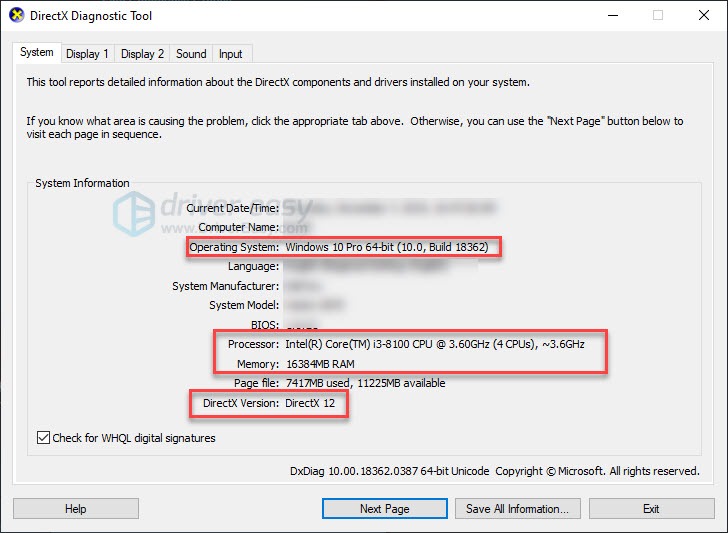
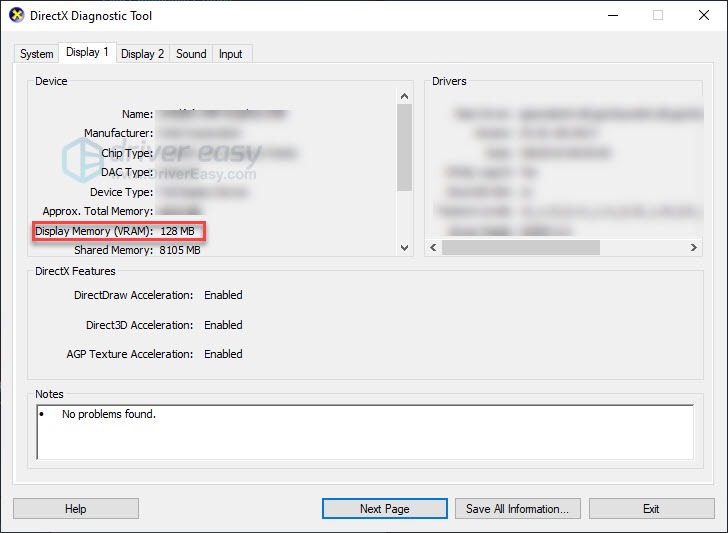
Khắc phục 2: Khởi động lại máy tính của bạn
Nếu bạn đang chạy nhiều chương trình cùng lúc, làm tiêu hao tài nguyên hệ thống của bạn, điều đó có thể khiến trò chơi của bạn gặp sự cố. Trong trường hợp này, hãy thử khởi động lại máy tính của bạn để kết thúc hoàn toàn các chương trình không mong muốn, sau đó khởi chạy lại trò chơi của bạn. Nếu sự cố của bạn vẫn tồn tại sau khi khởi động lại, hãy kiểm tra Khắc phục 3 bên dưới.
Khắc phục 3: Cập nhật trình điều khiển đồ họa của bạn
Các sự cố trò chơi thường xảy ra khi trình điều khiển đồ họa của bạn bị hỏng hoặc lỗi thời. Để xem liệu đó có phải là vấn đề với bạn hay không, hãy thử cập nhật trình điều khiển đồ họa của bạn. Có 2 cách bạn có thể làm điều này:Tùy chọn 1 – Thủ công– Bạn sẽ cần một số kỹ năng máy tính và sự kiên nhẫn để cập nhật trình điều khiển của mình theo cách này, vì bạn cần tìm chính xác trình điều khiển phù hợp trực tuyến, tải xuống và cài đặt từng bước.Tùy chọn 2 – Tự động (Được khuyến nghị)– Đây là lựa chọn nhanh nhất và dễ dàng nhất. Tất cả được thực hiện chỉ với một vài cú nhấp chuột – dễ dàng ngay cả khi bạn là người mới sử dụng máy tính.Tùy chọn 1 – Tải xuống và cài đặt trình điều khiển theo cách thủ côngNhà sản xuất cạc đồ họa của bạn tiếp tục cập nhật trình điều khiển. Để tải chúng, bạn cần truy cập trang web hỗ trợ của nhà sản xuất, tìm trình điều khiển tương ứng với phiên bản Windows cụ thể của bạn (ví dụ: Windows 32 bit) và tải xuống trình điều khiển theo cách thủ công. , nhấp đúp vào tệp đã tải xuống và làm theo hướng dẫn trên màn hình để cài đặt trình điều khiển. nó tự động với Lái xe dễ dàng.Driver Easy sẽ tự động nhận dạng hệ thống của bạn và tìm các trình điều khiển chính xác cho nó. Bạn không cần biết chính xác hệ thống máy tính của mình đang chạy, bạn không cần phải mạo hiểm tải xuống và cài đặt sai trình điều khiển và bạn không cần lo lắng về việc mắc lỗi khi cài đặt. Bạn có thể cập nhật trình điều khiển tự động với phiên bản MIỄN PHÍ hoặc Pro của Driver Easy. Nhưng với phiên bản Pro, chỉ cần 2 cú nhấp chuột:1) Tải xuống và cài đặt Driver Easy. Đọc thêm: Tại sao snapchat lại xóa tài khoản2) Chạy Driver Easy và nhấp vào Quét ngay cái nút. Driver Easy sau đó sẽ quét máy tính của bạn và phát hiện bất kỳ trình điều khiển nào có vấn đề.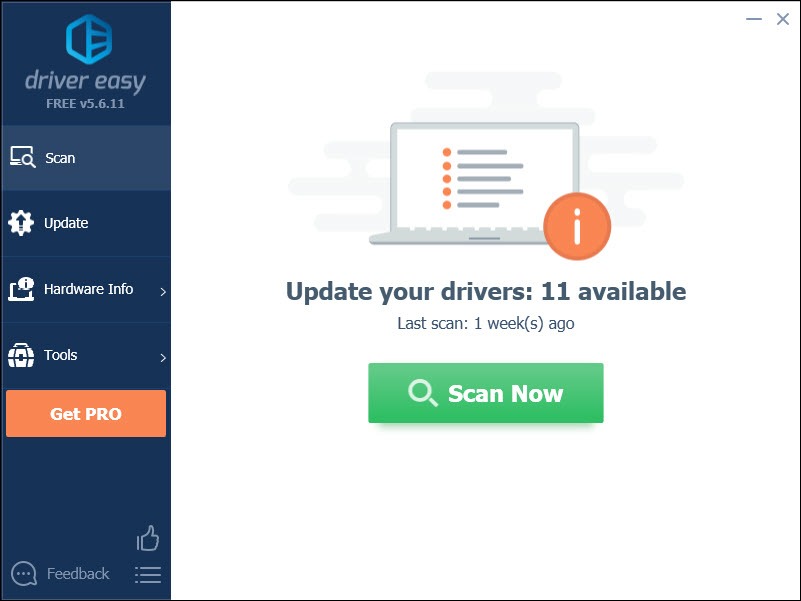
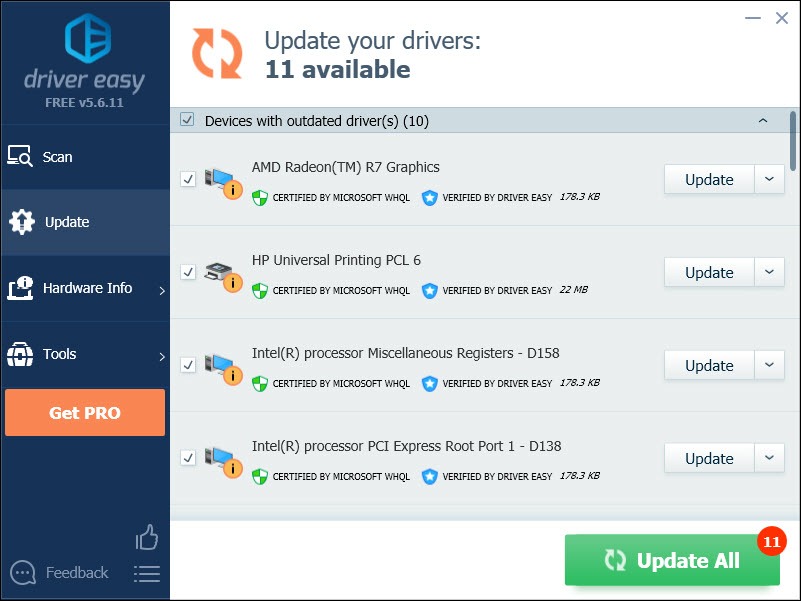
Khắc phục 4: Xác minh tính toàn vẹn của các tệp trò chơi của bạn
Các tệp trò chơi bị hỏng hoặc bị thiếu cũng có thể khiến trò chơi của bạn bị lỗi. Nếu bạn đang chạy trò chơi trên Steam, hãy thử xác minh tính toàn vẹn của các tệp trò chơi của bạn. Đây là cách làm:1) Chạy Steam.2) Nhấp chuột THƯ VIỆN.
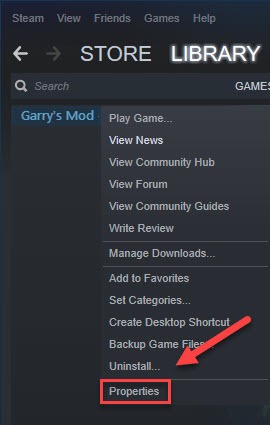
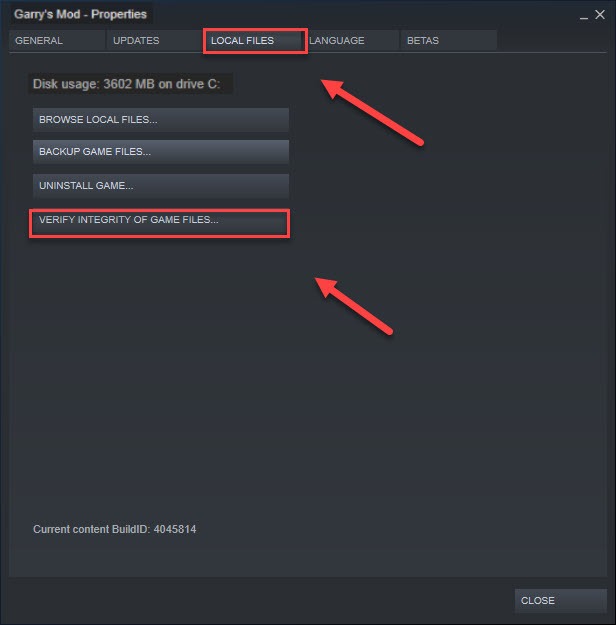
Khắc phục 5: Thay đổi tùy chọn khởi chạy
Nhiều người chơi báo cáo rằng chạy trò chơi với -dxlevel 85 -console -windowed -noborder tùy chọn khởi chạy đã khắc phục sự cố sập. Làm theo hướng dẫn bên dưới để biết cách thực hiện:1) Chạy Steam.2) Nhấp chuột THƯ VIỆN.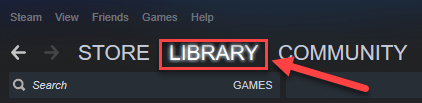
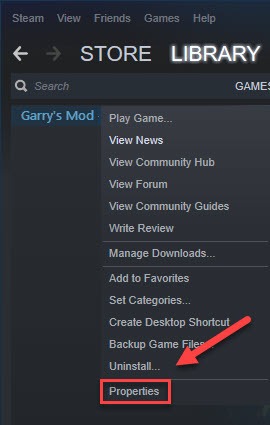
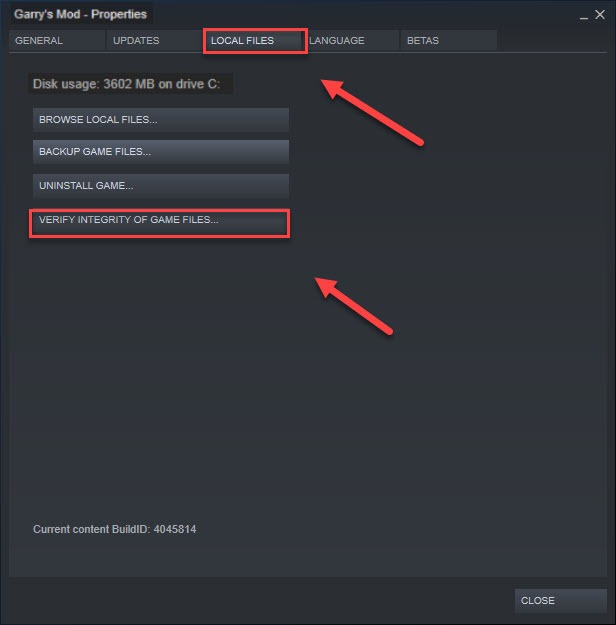
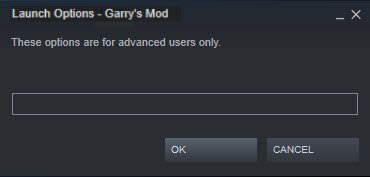
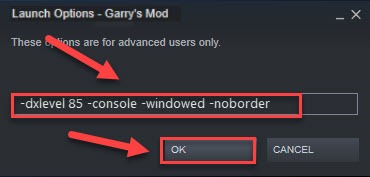
Khắc phục 6: Tắt tải xuống tự động từ máy chủ
Nếu bạn bật tính năng tự động tải xuống nội dung tùy chỉnh từ máy chủ trò chơi, bạn có thể gặp phải sự cố này khi kết nối Internet của bạn kém. (Điều này là do quá trình tải xuống có thể làm giảm tốc độ Internet của bạn, do đó làm hỏng trò chơi của bạn.) Làm theo hướng dẫn bên dưới để ngừng tải xuống tự động:1) Chạy GMod.2) Hướng đến Quyền muanhấn vào Nhiều người chơi chuyển hướng.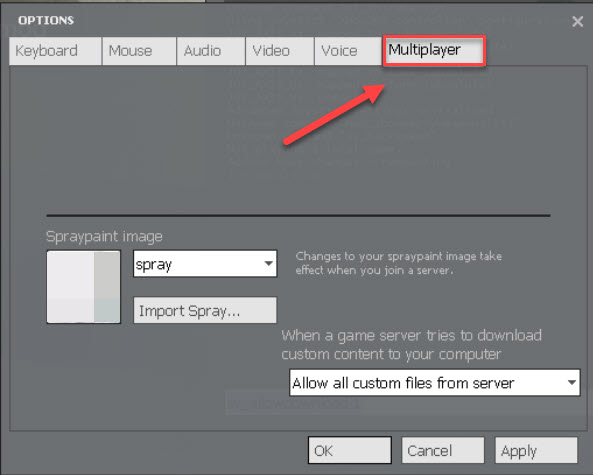
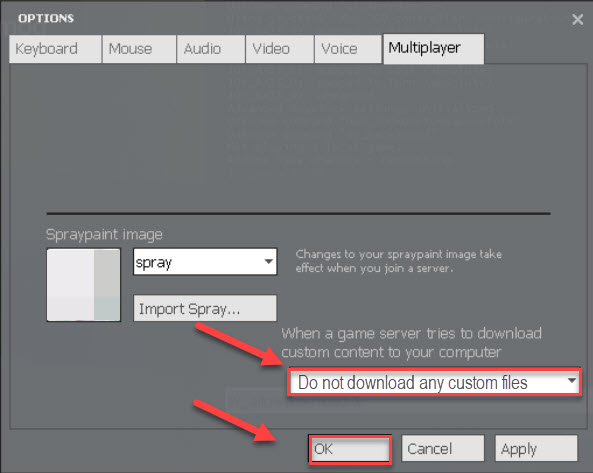
Khắc phục 7: Cài đặt lại Steam
Đọc thêm: Tại sao thẻ emerald của tôi bị từ chối Nếu không có bản sửa lỗi nào ở trên phù hợp với bạn, thì việc cài đặt lại Steam rất có thể là giải pháp cho sự cố của bạn. Làm theo hướng dẫn dưới đây:1) Nhấp chuột phải vào biểu tượng Steam trên màn hình của bạn và chọn Mở vị trí file.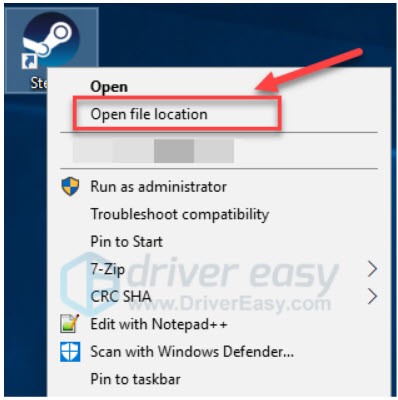

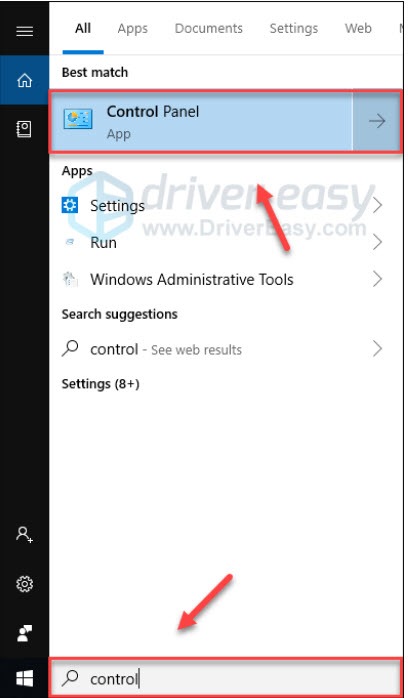
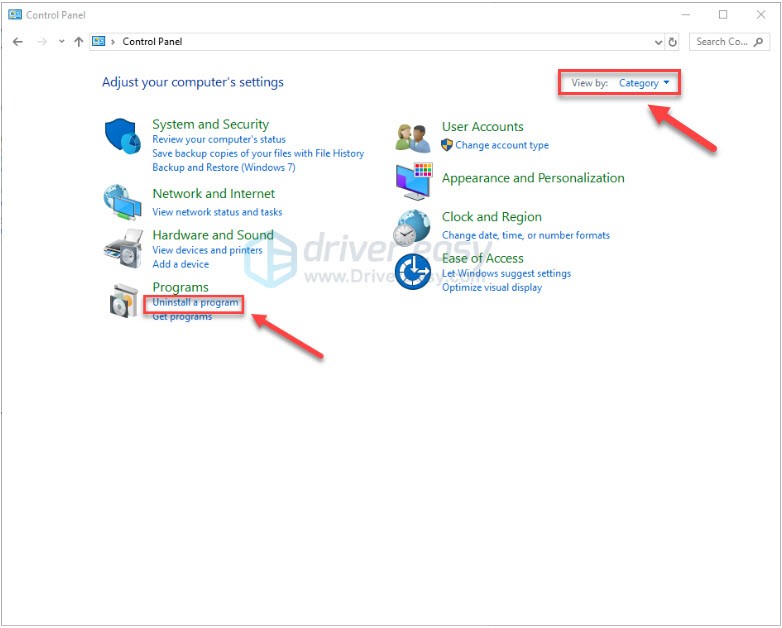
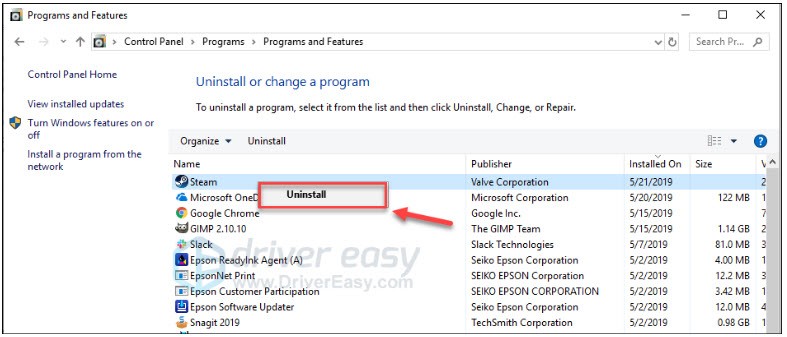
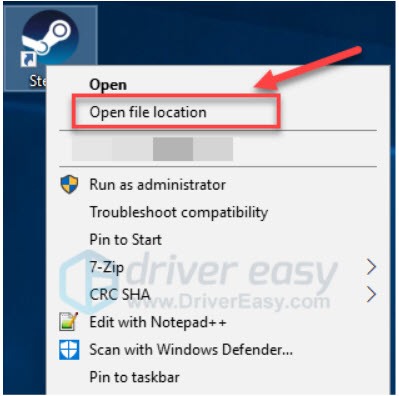
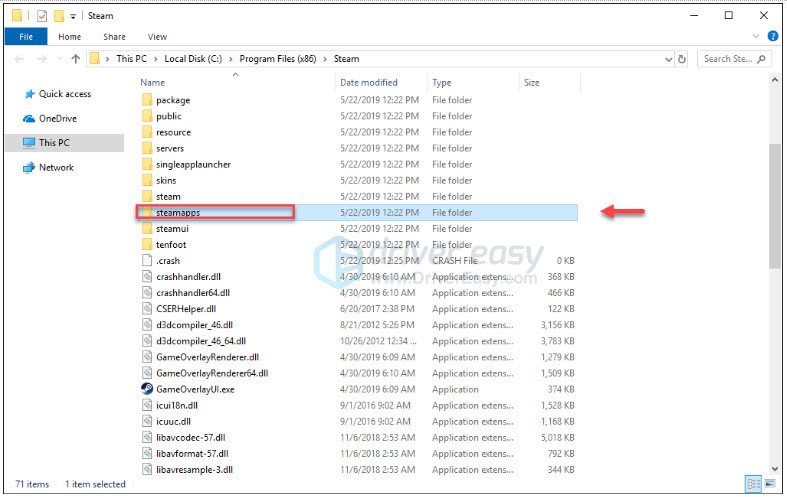
Khắc phục 8: Gắn lại các thành phần PC
Hãy thử điều này cho PC để bàn nếu các giải pháp dựa trên phần mềm không hoạt động hoặc chỉ tạm thời khắc phục sự cố. * Đối với máy tính có các thành phần được cài đặt gần đây – một thành phần mới có thể không được đặt đúng vị trí khi được cài đặt. * Đối với các máy tính không có gần đây Các thay đổi, độ rung và / hoặc hệ thống sưởi và làm mát có thể thay đổi các bộ phận trong ổ cắm của chúng trong khoảng thời gian vài tháng hoặc vài năm. Danh bạ cũng có thể bị bẩn. Bạn có thể không tìm thấy bất kỳ thành phần nào rõ ràng là lỏng lẻo hoặc tiếp xúc bẩn nhưng ngay cả một sự sai lệch nhỏ hoặc một chút nhiễm bẩn cũng có thể gây ra sự cố. Nếu bạn đã làm điều này trước đây, điều đó là đủ. Nếu không, hãy xem lại các bước bên dưới và tìm một số video hay hoặc bài viết hướng dẫn cách tháo rời PC, tự nối đất, tháo các thành phần cụ thể và làm sạch các điểm tiếp xúc – có rất nhiều video trong số này có sẵn để phù hợp với mọi cấp độ trải nghiệm. có thể KHAI THÁC một số thành phần bên trong PC của bạn – hãy cẩn thận khi thao tác bên trong PC. Tìm kiếm trên internet các mẹo về cách nối đất cho chính mình trước khi bạn mở thùng máy và thường xuyên sau đó. Tiến hành với rủi ro của riêng bạn.1. Rút phích cắm PC của bạn khỏi nguồn điện. Rút phích cắm của bất kỳ thiết bị ngoại vi có dây cứng nào (bàn phím, chuột, v.v.) khỏi PC.3. Tìm một bề mặt phẳng nơi bạn có thể làm việc và đặt PC xuống. Xác minh rằng bạn đã rút PC khỏi nguồn điện của nó. Mở vỏ máy tính – điều này có thể yêu cầu tuốc nơ vít đầu Phillips. Đặt vỏ máy xuống một bên để bạn có thể truy cập vào bo mạch chủ. Kiểm tra bằng mắt các thanh RAM và bất kỳ thẻ bổ trợ nào được lắp trong các khe cắm của bo mạch chủ (thường là card đồ họa và card âm thanh). Tìm bất kỳ dây nào có thể gây nhiễu hoặc bị hỏng trong khi tháo một bộ phận – một dây có thể. Nếu bạn tìm thấy bất kỳ dây nào, hãy chụp ảnh cho thấy rõ ràng cách kết nối từng dây và sau đó ngắt kết nối bất kỳ dây nào cần thiết để có quyền truy cập rõ ràng vào RAM và thẻ bổ sung (chỉ một đầu nếu có thể) .8. Thanh RAM. một. Tiếp đất cho chính mình. b. Tháo thanh RAM và làm sạch các điểm tiếp xúc bằng công cụ tẩy. c. Lặp lại a & b cho mỗi thanh RAM. d. Tiếp đất cho chính mình. e. Gắn lại thanh RAM. f. Lặp lại d và e cho mỗi thanh RAM. Thẻ bổ trợ (Âm thanh đồ họa, v.v.) a. Giả sử bạn sử dụng một card đồ họa bổ trợ. b. Tiếp đất cho chính mình. c. Nếu thẻ được cố định vào mặt sau của hộp bằng vít, hãy tháo vít. d. Kiểm tra kỹ xem có bất kỳ dây bổ sung nào không – chụp ảnh và ngắt kết nối (chỉ một đầu cho tùy chọn) nếu cần. e. Tiếp đất cho chính mình. f. Xóa và làm sạch các địa chỉ liên hệ bằng công cụ tẩy. g. Gắn lại thẻ. h. Lắp lại vít. Nếu ban đầu không có vít và có một lỗ ở mặt sau của hộp khớp với lỗ trên giá đỡ của thẻ, hãy nghiêm túc xem xét việc lắp một vít – nó sẽ giúp giữ thẻ ở đúng vị trí. Kết nối lại bất kỳ dây nào mà bạn đã ngắt kết nối để có quyền truy cập rõ ràng vào tất cả các thành phần. Đóng PC của bạn, kết nối lại với nguồn điện, kết nối lại tất cả các thiết bị ngoại vi và khởi động lại. Khởi động GMod lên và xem liệu nó có hoạt động như mong đợi hay không. Nếu nó hoạt động, hãy ghi chú ở đâu đó nơi bạn sẽ thấy nó nếu điều tương tự xảy ra một lần nữa. Có thể sẽ còn lâu nữa mới xảy ra hiện tượng này và bạn sẽ quên hết điều này vào thời điểm đó. Rất may, bạn có thể chơi Garry’s Mod ngay bây giờ. Nếu bạn có bất kỳ câu hỏi hoặc góp ý, xin vui lòng để lại bình luận bên dưới.Đọc thêm: tại sao Gregory porter đội mũ | Hỏi & Đáp hàng đầu
- Trò chơi
- Hơi nước
- Windows 10
- Windows 7
- Windows 8
Last, Wallx.net sent you details about the topic “Why Does My Gmod Keep Crashing❤️️”.Hope with useful information that the article “Why Does My Gmod Keep Crashing” It will help readers to be more interested in “Why Does My Gmod Keep Crashing [ ❤️️❤️️ ]”.
Posts “Why Does My Gmod Keep Crashing” posted by on 2021-09-14 11:20:38. Thank you for reading the article at wallx.net


